Trong quá trình sử dụng thì máy tính của bạn có thể gặp một số vấn đề không mong muốn và phải cài đặt lại. Chuyện gì xảy ra khi bạn quên mất key bản quyền của Windows hay Office? MsActBackup sẽ giải quyết vấn đề này.
Bạn có thể quan tâm:
- Tải Office 2013 - 2019 C2R Install + Lite v6.4.8 Giúp Cài Đặt Office Dễ Dàng
- Download Office 2010 Full KEY ISO 32/64 bit Bản Quyền Mới Nhất
- Download Microsoft Office 2013 Pro Mới Nhất Full PC
- Tải W10 Digital Activation Program v1.3.7 Portable - Bản Quyền Kỹ Thuật Số Windows 10
Với ứng dụng MsActBackup miễn phí của tác giả Ratiborus (người Nga) thì bạn sẽ chẳng cần phải lo lắng. Đây là một công cụ nhỏ gọn, nhẹ, không cần cài đặt dễ sử dụng hỗ trợ ngôn ngữ tiếng việt giúp các bạn thao tác dễ dang hơn.
Yêu cầu hệ thống
Windows Vista, 7, Windows 8, 8.1, 10, Máy chủ 2008, 2008 R2, 2012, 2012 R2, Office 2010/2013 mọi bản sửa đổi.
Chương trình KHÔNG yêu cầu bất kỳ phiên bản .NET Framework nào.
Để khôi phục kích hoạt trực tuyến cho Windows 8.1, hãy tiến hành như sau:
1. Tắt Internet.
2. Chọn hộp để "Khôi phục WPA" và nhấp vào nút "Khôi phục kích hoạt".
3. Chọn thư mục có kích hoạt đã lưu.
Sau khi thực hiện chương trình, hệ thống sẽ khởi động lại, bạn phải chờ khởi động lại.
Sau khi khởi động lại, chương trình sẽ tiếp tục phục hồi.
Đôi khi khi khôi phục kích hoạt sẽ giúp bạn chọn hộp "Restore SoftwareProtectionPlatform"
Kaspersky Antivirus trong mọi cách chặn kích hoạt chế độ phục hồi "Khôi phục WPA".
Trong sự hiện diện của nó trong hệ thống đăng ký HKLM \ SYSTEM tạo ra các nhánh không cần thiết "KlifTmp54987654".
Chúng sẽ bị xóa vì chúng sẽ làm chậm máy tính của bạn.
Trong trường hợp này sẽ chỉ giúp loại bỏ hoàn toàn Kaspersky Antivirus trước khi khôi phục kích hoạt trực tuyến.
Link tải MsActBackup Portable v1.2.4
Giải nén, chạy File MSActBackup.exe lên, vì là dạng Portable nên chạy ngay không cần cài đặt.
Hướng dẫn sao lưu và khôi phục bản quyền Windows và Office
1. Tại giao diện chính của phần mềm, bạn chờ một lát để chương trình tiến hành quét các sản phẩm mà bạn đã cài đặt trên máy tính, sau đó bạn nhấn vào Sao lưu Kích hoạt để sao lưu bản quyền lại.
2. Một cửa sổ hiện ra, bạn nhấn Đồng ý/OK.
3. Một cửa sổ hiện ra, bạn nhập vào đó Product Key mà bạn đã sử dụng để Active Windows rồi nhấn Đồng ý. Nếu nó hiện XXXXX-XXXXX-XXXXX-XXXXX-5 ký tự cuối nếu các bạn nhớ key thì copy và paste vào còn không nhớ thì xóa hết X đi chỉ giữ lại 5 ký tự cuối!
4. Nếu máy bạn có cài Office thì sẽ có thêm một cửa sổ khác hiện ra nữa và yêu cầu bạn nhập vào Product Key mà bạn đã sử dụng để Active Office rồi nhấn Đồng ý.
Nếu nó hiện XXXXX-XXXXX-XXXXX-XXXXX-5 ký tự cuối nếu các bạn nhớ key thì copy và paste vào còn không nhớ thì xóa hết X đi chỉ giữ lại 5 ký tự cuối!
Sau khi sao lưu thành công, sẽ có một thư mục Backup được tạo ra ngang hàng với phần mềm. Thư mục này sẽ chứa bản quyền Windows và Office của bạn.
Hãy lưu thư mục này ở một nơi an toàn, phòng khi cần dùng đến.Như vậy là bạn đã sao lưu bản quyền Windows và Office xong!
Phục hồi bản quyền Windows và Office với MSActBackUp
Bạn chạy phần mềm,
- Chọn tab Khôi phục kích hoạt
- Tích vào ô Khôi phục WPA
- Nhấn Khôi phục kích hoạt.
- Một cửa sổ hiện ra, bạn trỏ đến thư mục sao lưu bản quyền (bạn làm như hình dưới)
Các bạn đọc chú ý ở cửa sổ hiện ra rồi nhấn Đồng ý.
Sau đó bạn chờ một lát để phần mềm tiến hành phục hồi bản quyền Windows và Office cho bạn.
Như vậy, ở bài viết trên mình đã hướng dẫn bạn cách sao lưu, phục hồi bản quyền Windows và Office với MSActBackUp. Hy vọng bài viết này sẽ giúp ích cho bạn.
Chúc bạn thành công!

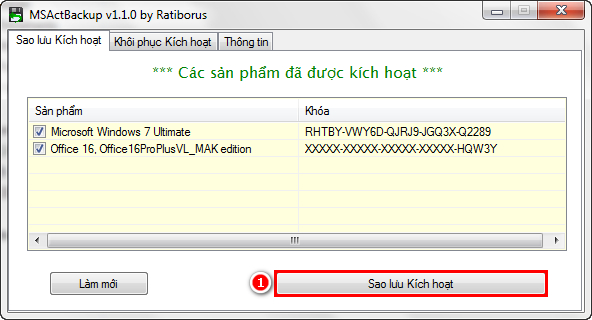







>>>>> Download Now
Trả lờiXóa>>>>> Download Full
>>>>> Download LINK
>>>>> Download Now
>>>>> Download Full
>>>>> Download LINK